Wenn Sie auf Ihrem iPhone oder iPad Apps in Ordnern organisieren, versucht das System in der Regel, diese Ordner automatisch anhand ihres Inhalts zu benennen. Aber was, wenn Sie die automatische Benennung für einen bestimmten Ordner nicht wünschen? Hier zeigen wir Ihnen, wie Sie die Bezeichnung komplett entfernen können.
Auf den ersten Blick scheint dies eine einfache Aufgabe zu sein: Sie ändern den Ordnernamen und setzen lediglich ein einzelnes Leerzeichen ein, richtig? Falsch. Wenn Sie den Namen eines Ordners leer lassen oder nur ein Leerzeichen verwenden, setzt iOS den Ordnernamen automatisch auf seinen ursprünglichen Namen zurück. Im Laufe der Zeit gab es verschiedene Ansätze, um dieses Problem zu umgehen, aber glücklicherweise funktionieren ein paar davon immer noch.
Die einfache Methode: Verschieben Sie Ihre Ordner ins Dock
Elemente, die im Dock am unteren Rand eines iPhones oder iPads platziert werden, zeigen normalerweise keine Namen an. Wenn Sie einen Ordner ins Dock verschieben, gilt diese Regel ebenfalls – der Name wird nicht angezeigt. Zwar sehen Sie den Namen wieder, wenn Sie den Ordner öffnen, aber er ist zunächst einmal verborgen. Diese Lösung ist zwar ziemlich simpel, löst das Problem aber nicht vollständig, da der Ordner immer noch einen Namen hat. Wenn Sie jedoch grundsätzlich Ordnernamen vermeiden möchten, lesen Sie weiter.
Die etwas komplexere Methode: Unicode und Braille verwenden
Auch wenn das Ablegen Ihres Ordners im Dock die unkomplizierteste Option ist, ist dies nicht für jeden die ideale Lösung. Sollten Sie einen leeren Ordner auf Ihrem Startbildschirm bevorzugen, gibt es eine Möglichkeit: Verwenden Sie das Unicode-Zeichen für ein Braille-Leerzeichen als Ordnernamen. iOS interpretiert das Braille-Leerzeichen nicht als ein normales Leerzeichen, sondern als ein gewöhnliches Zeichen. Daher wird das leere Leerzeichen nicht durch den ursprünglichen Ordnernamen ersetzt.
Kopieren Sie zunächst das folgende Zeichen auf Ihr iPhone oder iPad, indem Sie es zwischen den Klammern gedrückt halten und dann „Kopieren“ auswählen: [⠀]. Kehren Sie nun zu Ihrem Startbildschirm zurück und halten Sie den Ordner gedrückt, bis die Symbole zu wackeln beginnen.
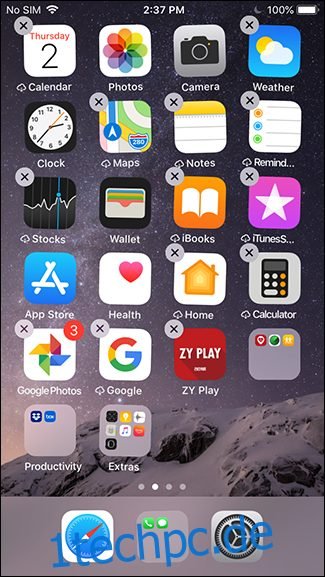
Tippen Sie auf den Ordner, um ihn zu öffnen, und dann auf das „X“, um den aktuellen Namen zu löschen.
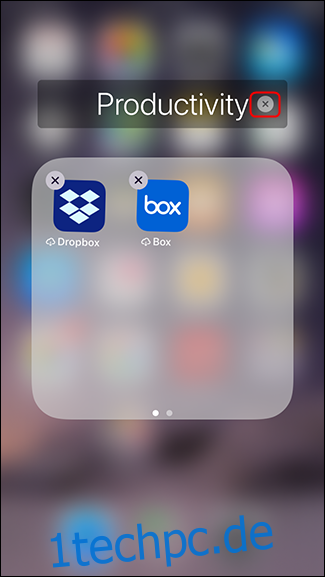
Doppeltippen Sie in das Namensfeld und wählen Sie „Einfügen“, um das Braille-Leerzeichen einzufügen. Klicken Sie auf „Fertig“, um den neuen, leeren Namen zu speichern.
<img decoding=“async“ class=“alignnone wp-image-413571 size-full“ src=“https://etoppc.com/wp-content/uploads/2021/12/1639078946_902_So-verbergen-Sie-die-Namen-Ihrer-App-Ordner-auf-dem-iPhone.png“ alt=“Drücken Sie lange auf das Namensfeld > Einfügen > Fertig“ width=“325″ height=“577″ onload=“pagespeed.lazyLoadImages.loadIfVisibleAndMaybeBeacon(this);“ onerror=”this.onerror=null;pagespeed.lazyLoadImages.loadIfVisibleAndMaybeBeacon(this);”>
Das war’s! Von nun an können Sie dieses Braille-Leerzeichen einfach aus dem bestehenden Ordnernamen kopieren und in andere Ordnernamen einfügen. So werden Sie in kürzester Zeit viele namenlose Ordner auf Ihrem Startbildschirm haben. Was will man mehr?
Aktualisiert: 9. Dezember 2020 um 21:01 Uhr